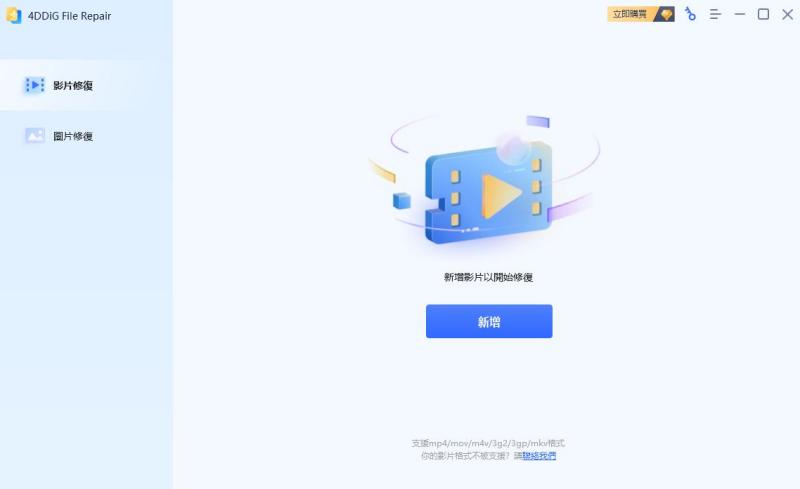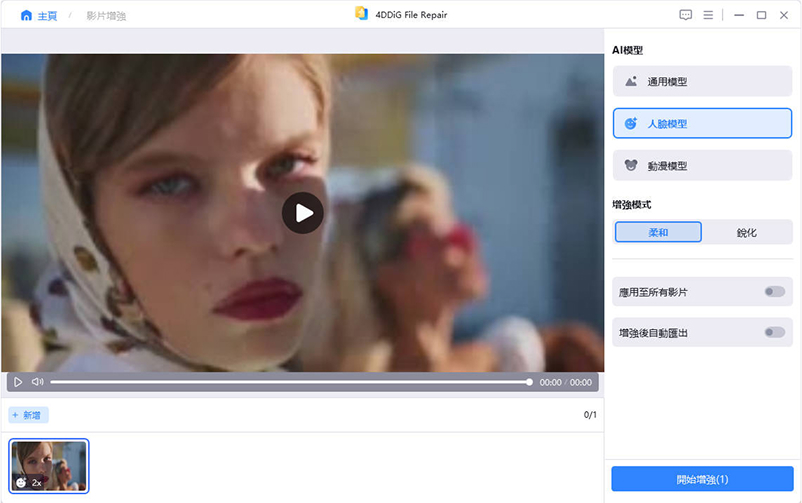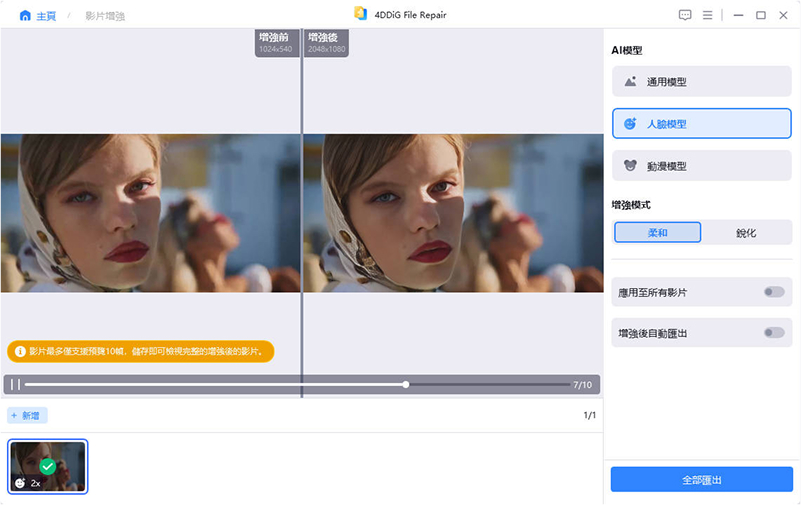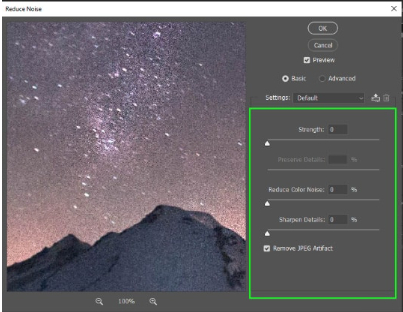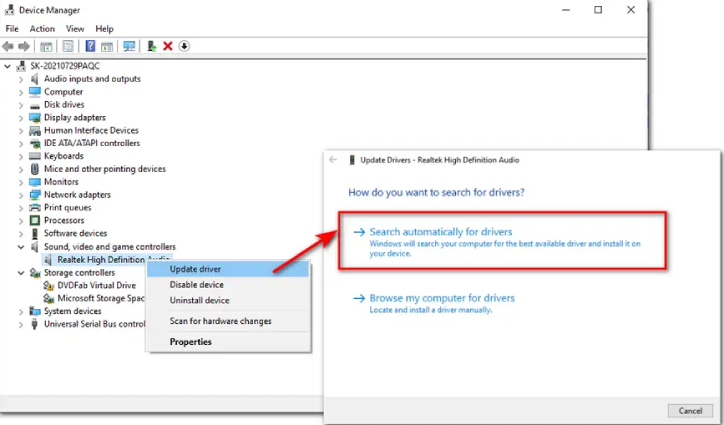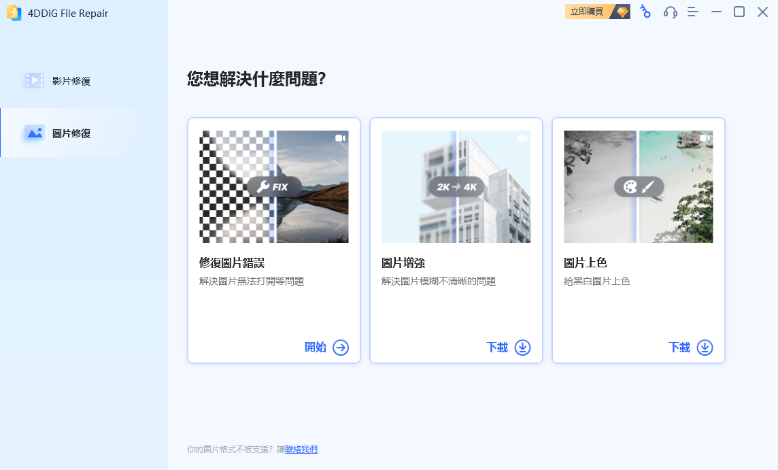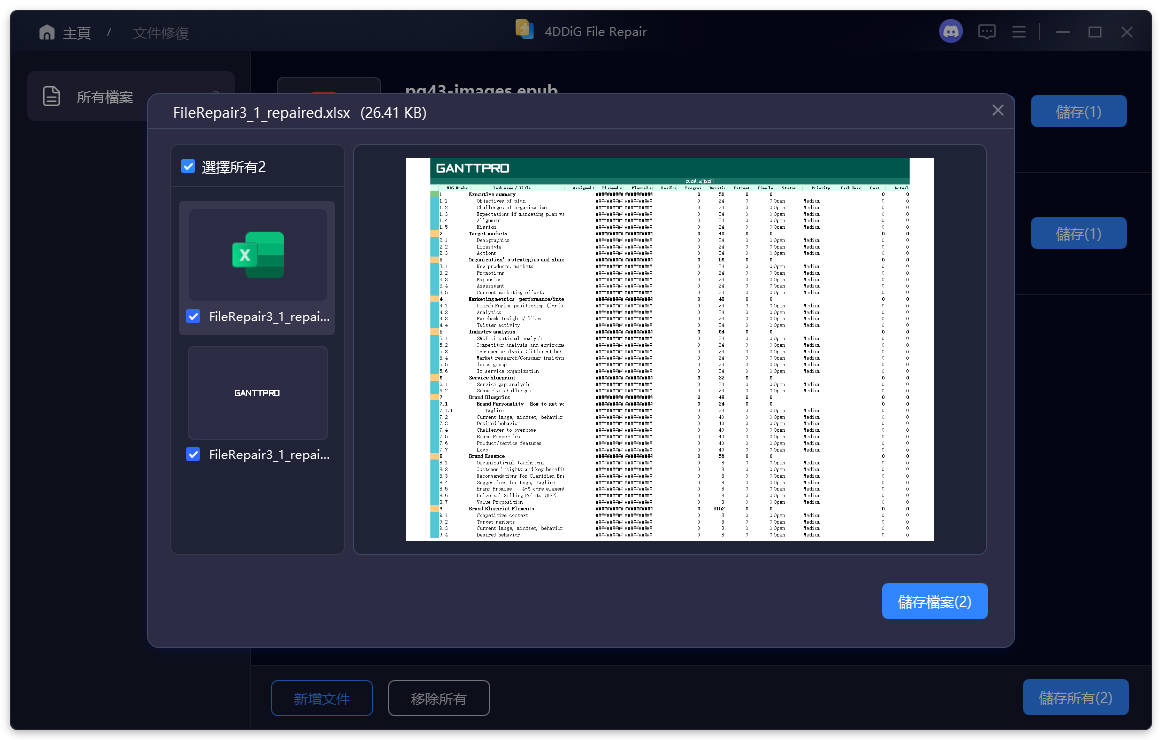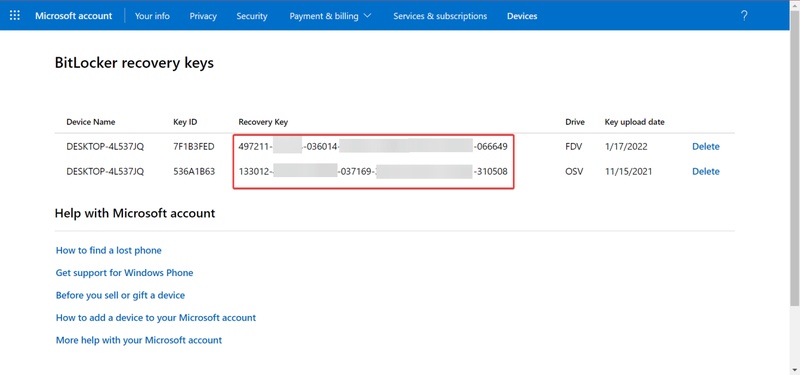AI影片修復軟體已經成為內容創作者和影片製作人的必備工具。這些軟體利用 AI 的力量,幫助我們輕鬆修復畫質太低、影像模糊的影片,甚至把影片質量提升到新的高度。
在這篇文章裡,我們將會一口氣介紹 6 款超強的AI修復影片軟體。
6 款功能全面的AI影片修復軟體
一、Tenorshare 4DDiG影片修復
Tenorshare 4DDiG影片修復是一款專業的AI修復影片軟體,它使用先進的 AI 技術,快速有效地修復受像素化、模糊、色彩失真和其他視覺缺陷影響的影片質量。它還可以將低解析度的影片提高到 4 倍,並為黑白影片和照片著色。
Tenorshare 4DDiG影片修復還可以修復各種損壞的影片檔案,包括因格式不相容、檔案損壞或系統故障等原因造成的影片檔案損壞。
以下是它的主要特點:
- 支持修復多種影片格式,包括 MP4、MOV、AVI、FLV、MKV 等
- 使用起來非常簡單,只需幾個步驟即可完成影片修復
- 支持預覽修復後的影片,以確保效果滿意
- 支援一次批量修復多種格式影片
- 修復過程快速且 100%安全
現在我們先示範如何用 Tenorshare 4DDiG影片修復來修復影片:
Win 版本
安全下載
Mac 版本
安全下載
- 下載並安裝 Tenorshare 4DDiG 影片修復軟體。啟動軟體後選擇「AI增強」選項,然後選擇「影片增強」,再點擊「開始使用」。

-
匯入您想要提升畫質的影片後,選擇適合的 AI 模型,點擊「開始增強」。

- 等待軟體完成修復過程後,你可以預覽修復後的影片,最後點擊「匯出」把檔案儲存到電腦中。

從以上可見, Tenorshare 4DDiG影片修復謹需簡單幾個步驟、 幾下點擊即可輕鬆把影片修復完成。
接著,我們來看看修復後的效果。
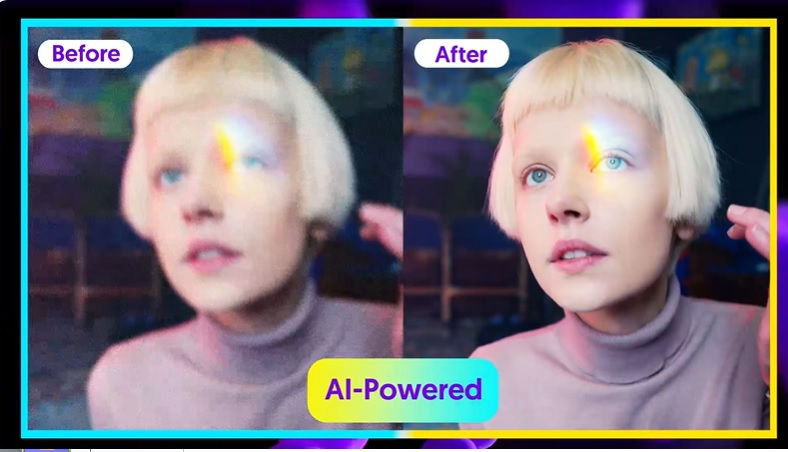
上圖可見,原始影片的畫質看起來十分模糊,顏色也較暗淡。
經過 Tenorshare 4DDiG影片修復 修復後,畫面解析度得到大幅度提升,顏色也變得光澤,整體畫面呈現都比未修復前要好很多!

再來看看 Tenorshare 4DDiG影片修復 的著色功能,黑白的畫面經修復後立刻變得色彩奪目。
優點
- 介面簡單,操作容易,適合初學者
- 支援多種影片格式(MP4、AVI、MOV、MKV 等)
- 高達 8K 解析度的 AI 影片增強功能
- 批次修復功能,節省時間與精力
- 支援黑白影片著色,還原歷史影像
缺點
- 沒有影片剪輯功能
- 免費版僅支援預覽,需付費解鎖完整功能
Tenorshare 4DDiG影片修復 的功能確實強大,而且操作簡單,確實是AI修復影片軟體的首選。
Win 版本
安全下載
Mac 版本
安全下載
二、DVDFab Video Enhancer AI
DVDFab Video Enhancer AI 是一款內建 AI 的影片修復軟體,操作非常簡單,任何人也能輕鬆使用。你只需導入檔案並選擇放大、降噪或銳化即可自動提高影片畫質。
此軟件亦可提高影片飽和度、校正顏色、將低解析度升級至高解析度,這些功能只需透過單擊即可完成。
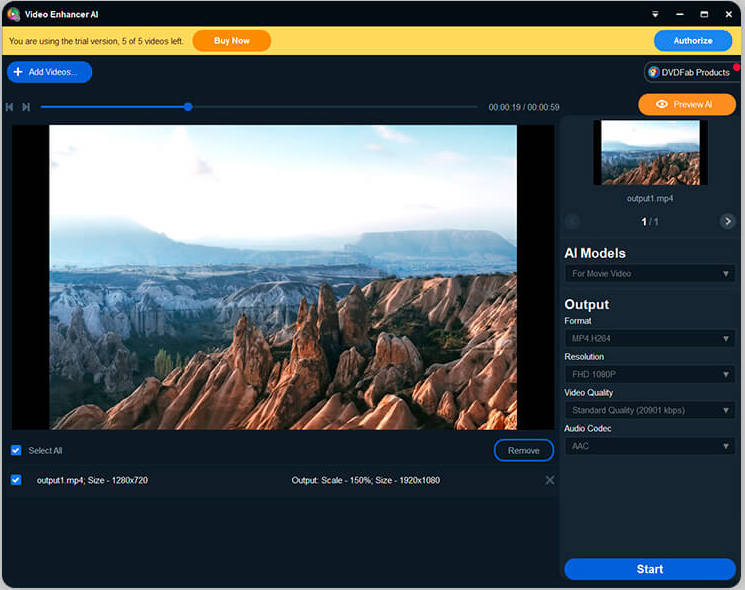
優點
- 介面簡單,操作容易,適合初學者
- 利用超分辨率技術無損升級低分辨率影片
- 支援多種影片格式
缺點
- 沒有影片剪輯功能
- 處理速度極度緩慢
三、Topaz Video Enhance AI
Topaz Video Enhance AI 內建自家 AI 技術用於提升影片畫質,它的功能包含畫質銳化及去噪、去隔行交錯和恢復舊鏡頭等。
它的 AI 模型有效地把低解析度影片轉成高解析度,同時兼顧畫面清晰度並維持細節的一致性。
這款軟體介面簡潔,操作容易,同時支援批次修復多支影片,確實是一款不錯的AI影片修復軟體。
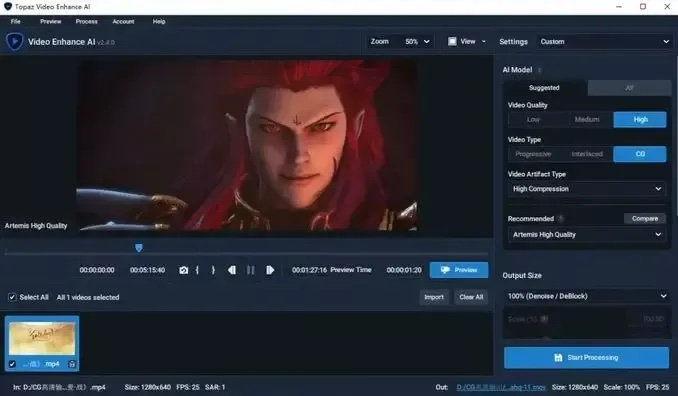
優點
- 低解析度影片能夠提升至更高解析度
- 支援高達8K的解析度提升
- 援同時修復多支影片
缺點
- 需額外支付軟體更新費用,價格昂貴
- AI影片畫質修復的過程需時較長
- 軟體對用家電腦資源的佔用非常大
四、Adobe After Effects
After Effects 是 Adobe 建立的AI影片修復軟體。它能夠製作不同的視覺特效與動態圖形,例如從影片中剛除不想要的東西、剪下想要的素材、添加特殊效果、以及為字母和圖形添加動作和聲音等等。
它的應用範圍很廣,用家多用來製作影片、廣告、電影、網頁以及電腦游戲。
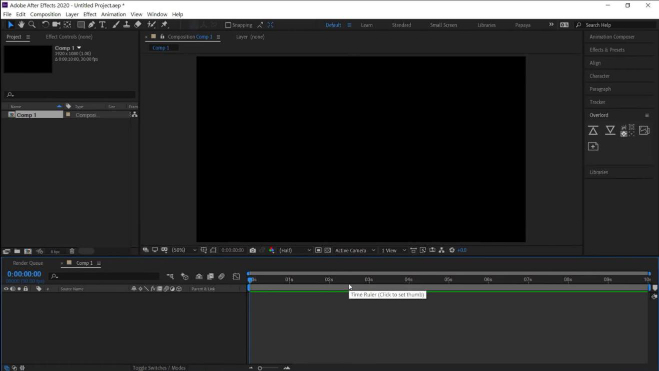
優點
- 提供多種插件
- 可製作專業視覺效果
- 容易在網上找到使用教學
缺點
- 訂閱制方案較為昂貴
- 操作介面複雜
- 專業功能較難上手
五、Neat Video
Neat Video 是一款強大的影片去雜訊軟體,可用於提高影片品質。
它具有獨特的調色方法,可讓你自訂去除雜訊的細節。它的雜訊分析已高度自動化,再配備自動分析工具,可讓你輕鬆地開始。
Neat Video 也能提升影片品質,例如水底攝影、3D 動畫、慢動作和 VHS 錄影等等。如果你正在尋找一種無縫去除雜訊的方法,它是不錯的選擇。
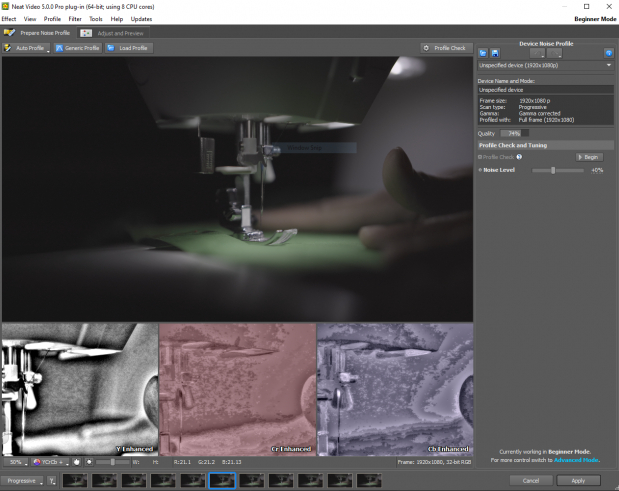
優點
- 介面簡單,操作容易
- 獨有調色技術
- 強化去除雜訊功能
缺點
- 功能較其他同類軟體少
- 除了去噪,沒有其他影片剪輯功能
六、Remini
Remini 是一款在線AI影片畫質修復app,它使用機器學習算法來提高影片質量。它可以消除模糊和噪音、提高清晰度、增加像素並穩定影像。
這款軟體操作非常簡單,你只需在線上傳影片並在修復過程完成後下載到電腦。
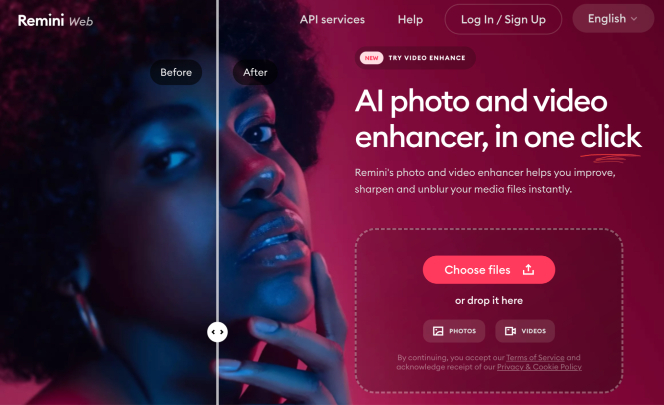
優點
- 支援批量處理影片
- 修復影片處理速度快
- 操作非常簡單
缺點
- 操作非常簡單
- 免費試用版會添加水印
如何選擇專業的AI修復影片軟體?
網路上可以找到很多AI影片畫質修復軟體下載,那麼如何選擇合適的一款呢?
以下是一些重要的考慮因素:
- 操作簡易度:你希望使用起來盡量簡單一些? 還是多功能但需要一定的技術知識?
- 價格:影片修復軟體的價格範圍很廣,從免費到數千台幣不等,請先定一個適合你的預算。
- 功能:不同的影片AI修復軟體具有不同的功能,選擇具有你需要功能的軟體十分重要。
- 評論:在你做出決定之前,不妨先查看網路上關於該軟體的評論。
如果你正在尋找一款專業且易於操作的 AI 影片修復軟體,Tenorshare 4DDiG 影片修復是一個絕佳選擇!無論你是需要修復損壞的影片、提升影片畫質,還是還原黑白影像,4DDiG 影片修復都能提供強大的功能,並且支持批次處理,讓修復工作變得更高效。
Tenorshare 4DDiG 影片修復具有直覺的使用界面,無需專業技術知識即可輕鬆上手,適合各種層次的用戶使用。立即跟隨影片操作,體驗這款AI影片修復工具,讓您的珍貴回憶重獲新生!
Win 版本
安全下載
Mac 版本
安全下載
關於AI影片修復常見問題
Q1. AI影片修復軟體處理一段影片需時多久?
軟體處理影片修復的時間因應影片的長度、大小、質量和電腦的處理效能而異。 雖然 AI 優化加速了硬體的處理速度,但具體的處理時間仍然很難確定,一般在幾十分鐘到到數小時不等。
Q2. 使用AI影片畫質修復App是否需要專業技能?
答案是否定的。以 Tenorshare 4DDiG影片修復為例,用家在軟體的修復過程中只需簡單點擊,它就會自動把影片修復完成,絕對不需專業的技能操作。
Q3.如何避免影片變得模糊?
這裡我們介紹幾個能避免影片變得模糊的技巧
- 使用高解析度設定拍攝
- 拍攝前先清潔鏡頭
- 確保拍攝環境光線充足
- 使用 Tenorshare 4DDiG影片修復 等專業影片處理軟體進行後期修正
結論
我們一次過為你帶來了 6 款專業實用的AI影片修復軟體,相信總有一款能夠幫你改善影片品質。
如果你想要尋找一款容易上手,功能強大的,那 Tenorshare 4DDiG影片修復 就是你的最佳選擇!它的操作非常簡單,不管是模糊或者損毀了的影片,它都可以輕鬆幫你修復!
Win 版本
安全下載
Mac 版本
安全下載